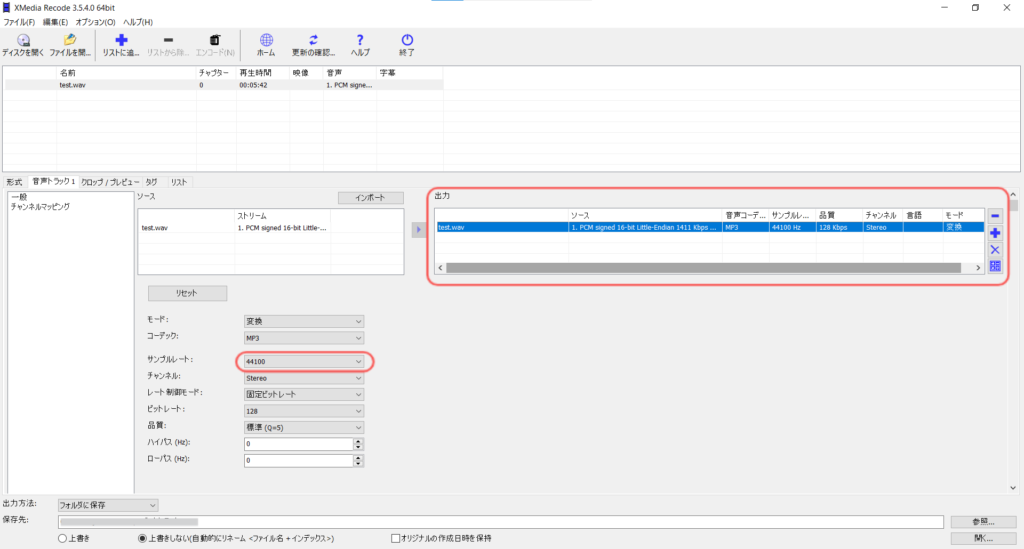eBand Song List Editorに音声ファイルをインポートしようとすると「サポート外のファイル形式です。」とエラーメッセージが、、、
結論をいうと、音声ファイルのサンプリングレートを44100Hzにすると解決します。
この記事では、マルチメディアコンバーターを使ったサンプリングレートの変更方法を解説していきますので参考にしてみてください。
マルチメディアコンバーターとは、動画や音声ファイルの拡張子を変換してくれるソフトをいいます。例えば、WAV→MP3、MOV→MP4など簡単に変換することが可能です。
\ 上位機種 eband JS-10もオススメ! /
リンク
サンプリングレートを変更する方法
今回は、フリーソフト『XMedia Record』を使って解説していきますが、マルチメディアコンバーターなら何でもいいです。
手順はつぎの通りです。
- 音声ファイルを追加する。(ドラッグ・アンド・ドロップまたは、上メニュー[ファイルを開く]ボタン)
- 「音声トラック1」タブに切り替える。
- 出力枠の音声データをクリックする。
- サンプリングレートのプルダウンで「44100」を選択する。
- 上メニュー「リストに追加」ボタンをクリックする。
- 画面右下[参照]ボタンをクリックし、保存先を選択する。
- 上メニュー「エンコード」ボタンをクリックする。
XMedia Recordのダウンロードや使い方はこちら。広告表示のないフリーソフトでおすすめです。
\ アコギにはDR-01Sがおすすめ! /
リンク
まとめ
![]()
BR-80を使ったことがある人ならみんなやってしまうミスで、「再インストールや、拡張子の再変換を試してもうまくいかない…」と詰まってしまうんですね(苦笑)
一般的にCD音源であれば44100Hzなので気にしなくて良いのですが、ダウンロード音源には48000Hzが結構あったりします。
ちなみに、eBand Song List Editorにインポートできるファイル形式は「MP3」「WAV」「AIFF」の3つのみです。(「WAV」「AIFF」の場合は、ビット数が ”24bit” まで)
突然エラーが起こると焦ってしまいますが、ほとんどはシステムやツールの設定で解決するのでイチから見直してみると良いです。
\ 上位機種 eband JS-10もオススメ! /
リンク